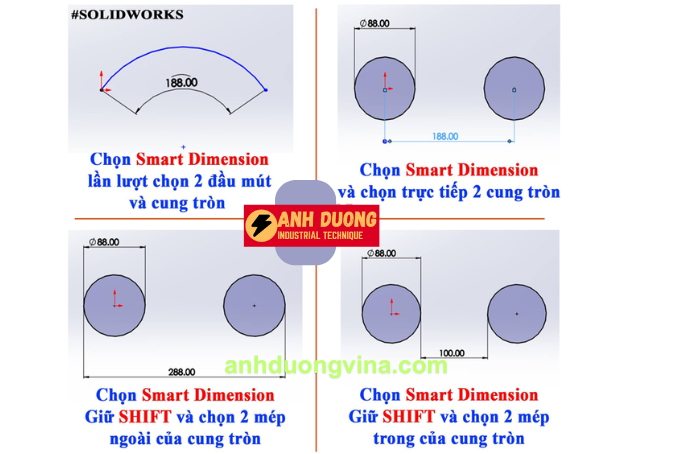Serials SolidWorks
3 mẹo giúp vẽ Sketch trong SolidWorks Nhanh Hơn
3 mẹo giúp vẽ Sketch trong SolidWorks Nhanh Hơn
Việc tạo phác thảo Sketch rất quan trọng trong việc thiết kế 3D các sản phẩm và là công việc thường xuyên phải làm. Nếu bạn đang học SolidWorks, đây là bài đầu tiên bạn cần làm quen trước khi chuyển sang các lệnh tạo khối 3D. Hãy cùng anhduongvina.com tìm hiểu 3 mẹo vẽ nhanh Sketch trong SolidWorks để hoàn thành các bản thiết kế một cách nhanh chóng và đạt hiệu quả cao.
1. Tạo mối quan hệ ràng buộc nhanh
Các bản thiết kế thường được phác thảo Sketch nhanh chóng mà không mang đầy đủ các ràng buộc về hình học và kích thước. Việc tạo mối quan hệ ràng buộc nhanh giúp giảm bớt các thao tác khi thêm ràng buộc cho một hoặc nhiều đối tượng.
- Thêm ràng buộc nhanh: Chọn đối tượng hình học và thêm các ràng buộc một cách nhanh chóng.
- Ràng buộc nằm ngang hoặc thẳng đứng: Chọn một cạnh và thêm ràng buộc nằm ngang hoặc thẳng đứng để định hướng chính xác.
- Ràng buộc vuông góc hoặc thẳng hàng: Chọn điểm chung giữa hai đoạn thẳng để thêm các ràng buộc vuông góc hoặc thẳng hàng, tiếp tuyến.
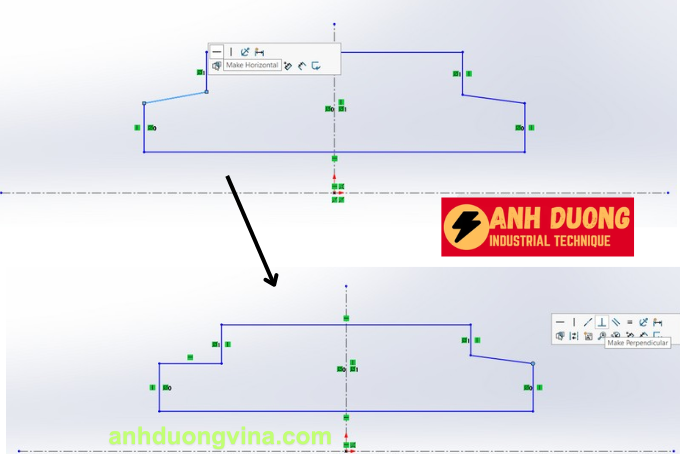
2. Tạo các đối tượng đối xứng
Đối tượng đối xứng giúp bạn tạo ra các chi tiết cân đối một cách dễ dàng, tiết kiệm thời gian và đảm bảo tính chính xác.
Cách thực hiện:
- Chọn nhiều đối tượng: Sử dụng phím Ctrl để chọn nhiều đối tượng cần tạo đối xứng.
- Chọn đoạn thẳng Centerline: Chọn một đoạn thẳng làm trục đối xứng.
- Thêm ràng buộc đối xứng: Sử dụng lệnh Symmetric để thêm ràng buộc đối xứng cho các đoạn thẳng vừa chọn qua đường Centerline.

3. Tạo kích thước giữa 2 đường tròn và đo đường kính
Việc đo và tạo kích thước chính xác giữa hai đường tròn là rất quan trọng trong thiết kế Sketch. SolidWorks cung cấp nhiều cách để sử dụng lệnh Smart Dimension nhằm tạo kích thước một cách linh hoạt.
Cách thực hiện:
- Tạo kích thước giữa hai đường tròn:
- Chọn lệnh Smart Dimension: Vào thanh công cụ và chọn Smart Dimension.

- Chọn cạnh đường tròn: Chọn cạnh cần đo đường kính.
- Chọn tâm xoay: Chọn tâm xoay của chi tiết tròn xoay.
- Di chuyển con trỏ: Di chuyển con trỏ qua đường tâm để xác định vị trí kích thước
- Chọn lệnh Smart Dimension: Vào thanh công cụ và chọn Smart Dimension.
4. Kết luận
Việc áp dụng những mẹo vẽ nhanh Sketch trong SolidWorks không chỉ giúp bạn tiết kiệm thời gian mà còn nâng cao hiệu quả làm việc và độ chính xác trong thiết kế. Hãy áp dụng ngay những mẹo trên vào các dự án của bạn để tạo ra những bản thiết kế 3D chất lượng và chuyên nghiệp hơn.
Chúc các bạn thành công!
5. Xem Thêm Bài Viết Liên Quan
Cách tạo ren chuẩn NPT trong SolidWorks
Hướng dẫn chia và gộp bảng kê vật liệu trên SolidWorks
—3 mẹo giúp vẽ Sketch trong SolidWorks Nhanh Hơn—